
このページは、外部サイト
CyberAgent SEO Information の情報をRSSフィード経由で取得して表示しているため、記事の一部分しか表示されていなかったり、画像などが正しく表示されなかったり、オリジナル記事が意図したデザインと異なっていたりする場合があります。
完全な状態のオリジナル記事は 「
アメブロのHTTPS化・AMP対応によるSearch Console設定追加のお願い」 からご覧ください。
アメブロをお使いいただいている皆様。いつもありがとうございます。
アメブロのURLがHTTPSになったこと、およびAMP(Acceralated Mobile Pages)に対応したことをふまえて、 ブロガーのみなさんが検索エンジンからの流入をより詳しくみられるようにするSearch Consoleの設定追加のご案内をさせていただきます。
4/6(木)のアメブロHTTPS化に伴い、アメブロには
http://ameblo.jp/ブロガー様のID/
https://ameblo.jp/ブロガー様のID/
http://gamp.ameblo.jp/ブロガー様のID/
の3種類が存在することになります。
また、将来的には、
https://gamp.ameblo.jp/ブロガー様のID/ (AMPのHTTPバージョン)
もできる予定です。
ややこして申し訳ないのですが、世の中の流れとして、HTTPSによるセキュリティの強化とスマートフォンでの迅速な表示という意味でのAMPは避けて通れないものとなっているためご理解いただければと思います。
(サブドメインにしなければいいじゃないか!というご意見があるかもしれませんが、皆様のブログのトラフィックを低下させないためにはサブドメインがベストな選択となっていることをご理解ください。)
現在、画面からSearch Consoleを設定していただく際は、
アメブロ>設定・管理>外部サービス連携>Search Consoleを選択していただき、そこにSearch Consoleで表示された”google-site-verification タグ”内の”content=“英数字”の英数字部分を入力していただく形になっています。
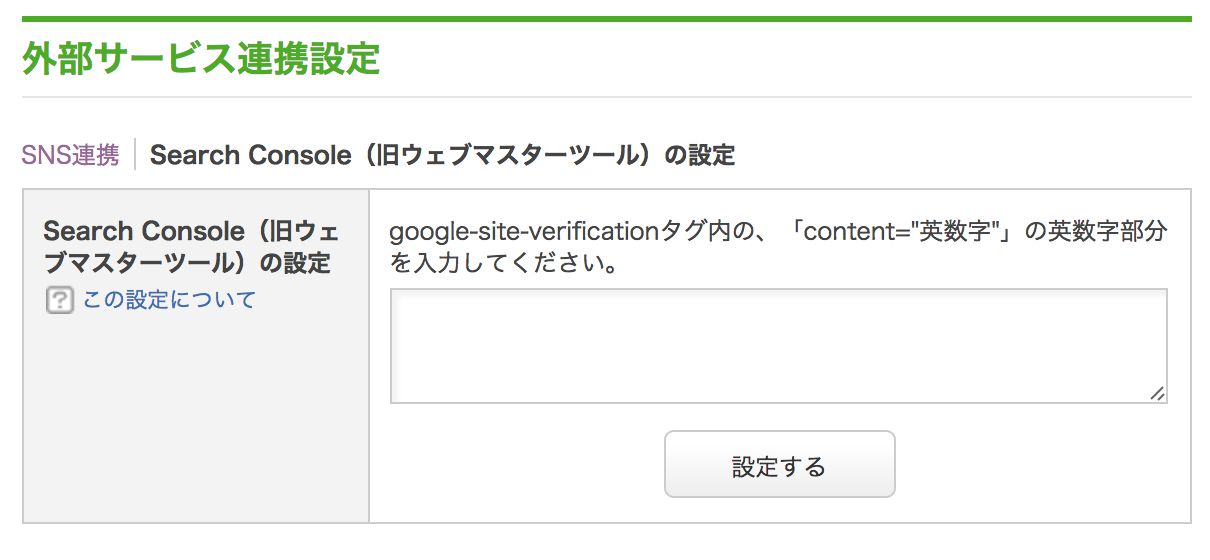
URLが増えても、この入力を複数していただく必要はなく、Google Search ConsoleはアメブロのこれらURLのケースでは、1つのコードの設定で対応が可能です。
一方で、Search Console側では「プロパティの追加」をしていただく必要があります。
画面右上の「プロパティの追加」をクリックしていただくとURLの入力を求められますので、ここで
http://ameblo.jp/ブロガー様のID/
https://ameblo.jp/ブロガー様のID/
http://gamp.ameblo.jp/ブロガー様のID/
ここで3種類のURLをそれぞれ追加していただく必要があります。
(すでにhttp://ameblo.jp/ブロガー様のID/を登録してある場合は不要です。また、AMPページもHTTPS化された場合はそちらもその際には登録していただいた方が良いと思います。
なお、新規で登録される際にはアメブロ側にmetaタグが追加されるのに約1日のタイムラグがありますのでご了承ください。)

こちら自動的に認証されますので、URLを登録したらSearch Cosoleのトップに戻っていただきプロパティが登録されているかどうか確認してください。
こちら登録が完了されると、
検索トラフィック>検索アナリティクス
でそれぞれのURLへの検索流入が確認できます。

また、Search Consoleの「セットを作成」を使っていただくと、セットに登録したプロパティをまとめて見ることができます。
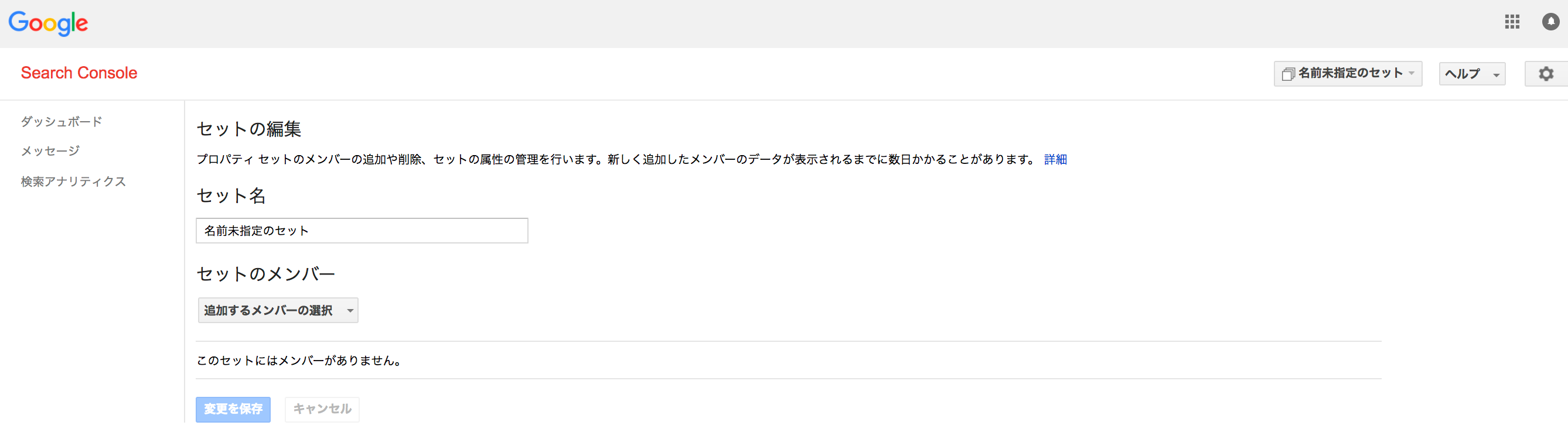
複数のURLになることで検索エンジンからの流入を意識されるブロガー様には大変お手数をおかけして恐縮ですがご理解いただけますと幸いです。
引き続きアメブロを宜しくお願いいたします。